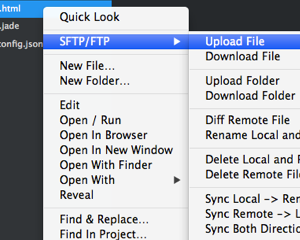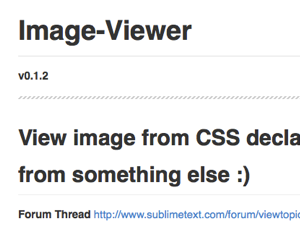@kasumiiです。こんにちは。
Sublime Text 2 とターミナル.app の行き来をもっと簡単にしたくて、ターミナルから「subl」コマンドで開けるように設定したのでメモメモ。
以下の公式ドキュメントにしっかり書いてあるんですが、ちょこっと補足しつつ。
OS X Command Line – Sublime Text 2 Documentation
この記事の目次
ターミナルから subl コマンドで Sublime Text を起動する
「subl」を使えるようにするには、ターミナルで以下のコマンドを入力してシンボリックリンクを作成します。ほんのちょっとだけ公式ドキュメントと違うパスでやってみました。
sudo ln -s "/Applications/Sublime Text 2.app/Contents/SharedSupport/bin/subl" /usr/bin/subl
subl というコマンドが長いなーと思う場合は、もっと短くしてもいいかも。
subl -h
でヘルプが表示されればめでたしめでたし。
subl .
で、ターミナルからカレントディレクトリをさっと Sublime Text 2 で開けるようになります。
せっかくなので、ST2からターミナルを開くパッケージを入れてみる
ターミナルからST2へ行きやすくなったので、今度はその逆、ST2からターミナルを開くパッケージを入れてみました。
Sublime Terminal – a Sublime Text 2 Package by wbond
このパッケージを作ったのは、SFTPパッケージの作者さんですね。先日SFTPも使えるようにしたところで、立て続けにお世話になってます。ありがたや。
【参考】Sublime Text 2 の SFTP パッケージでファイルの自動アップロード&モニタリング機能を試してみた | memobits
パッケージコントロールで「Terminal」を検索してインストール。
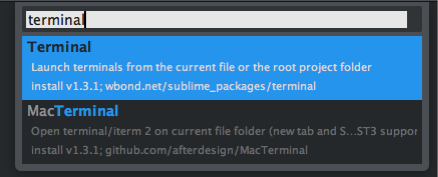
すると、サイドバーからフォルダを右クリックして「Open Terminal Here」でターミナルが開くようになります。
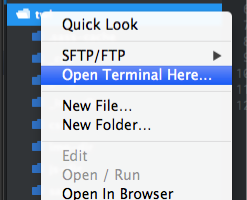
ショートカットで開く場合は以下のとおりです。
Open Terminal at File
Press ctrl+shift+t on Windows and Linux, or cmd+shift+t on OS XOpen Terminal at Project Folder
Press ctrl+alt+shift+t on Windows and Linux, or cmd+alt+shift+t on OS X
ついでにターミナルから開くエディタをST2にしてみる
公式ドキュメントの同じページに説明があったので、ついでにターミナルから開くエディタをSublime Text 2にしてみます。GitのコミットメッセージなどもST2で入力したい人に。
export EDITOR='subl -w'
/Users/hoge/.bash_profile
たとえばhogeさんなら、ユーザのルートディレクトリにある.bash_profileに1行追加すればOKです。
これでターミナルと Sublime Text 2 で行ったり来たりしやすくなりました!(∩´∀`)∩ワーイ
[show_item_link_sublimetext]